前回、整理整頓されていないサイトを訪れたときのことを覚えていますか?探しているものが見つからずイライラした経験は、まさに適切なカテゴリーが防ぐのに役立ちます。WPBeginnerでは、カテゴリーを道標のように使って、訪問者を必要なコンテンツに導いています。
長年にわたり、私たちは何千人ものWordPressユーザーがカテゴリーを使ってコンテンツを適切に整理するお手伝いをしてきました。適切なカテゴリー構造は、訪問者がサイト内で探しているものを見つけやすく、大きな違いを生み出します。
このガイドでは、SEOの価値を失うことなく、サイトのナビゲーションを壊すことなく、WordPressのカテゴリーを正しい方法で変更、移動、削除する方法をご紹介します。
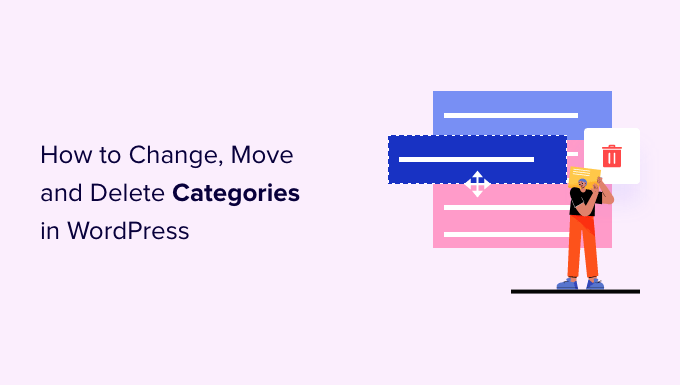
なぜWordPressのカテゴリーを変更、移動、削除するのか?
カテゴリーはブログ投稿を分類し、ユーザーが探しているものを見つけやすくします。そうすることで、ユーザーを長くサイトに滞在させ、コンバージョンを促すことができます。
しかし、すべてのカテゴリーを事前に計画するのは難しいかもしれません。WordPressを始めたばかりであったり、新規ブログ、オンラインショップ、中小企業のサイトをどのような方向に持っていけばよいのかわからない場合は、特にそうでしょう。
さまざまなカテゴリーやコンテンツを試してみて、WordPressにGoogle アナリティクスをインストールして何が最も効果的かを分析するのもよいでしょう。そして、このインサイトを使ってカテゴリーを微調整することができます。
とはいえ、WordPressのカテゴリーを変更する必要があるかもしれません。これは、A/Bスプリットテストで最もクリックされたキーワードを含むようにカテゴリー名を変更したり、スペルミスを修正したりすることを含むかもしれません。
カテゴリーとサブカテゴリーを新しい親子関係に整理して、訪問者が新しいコンテンツを発見しやすくすることもできます。
このような変更を慎重に行わないと、訪問者の体験が損なわれ、SEOにダメージを与え、訪問者がサイトをナビゲーションするのが難しくなる可能性があります。
それでは、WordPressのカテゴリーを適切に変更、移動、削除する方法を見ていきましょう。以下のクイックリンクから、あなたが行いたい変更に直接ジャンプしてください:
- How to Rename or Edit a WordPress Category
- How to Properly Move a WordPress Category (Without Causing Broken Links)
- How to Properly Delete a WordPress Category
- How to Change the Default Uncategorized Category
- How to Add a Subcategory in WordPress
- How to Easily Convert Categories into Tags
- Expert Guides on WordPress Categories
1.WordPressのカテゴリー名を変更・編集する方法
手始めに、カテゴリー名を変更したり、別の親カテゴリーに割り当てたり、他の投稿者がそのカテゴリーの使い方を理解できるようにカテゴリー説明を表示したりすることができます。
これらの変更を行うには、投稿 ” カテゴリーにアクセスしてください。
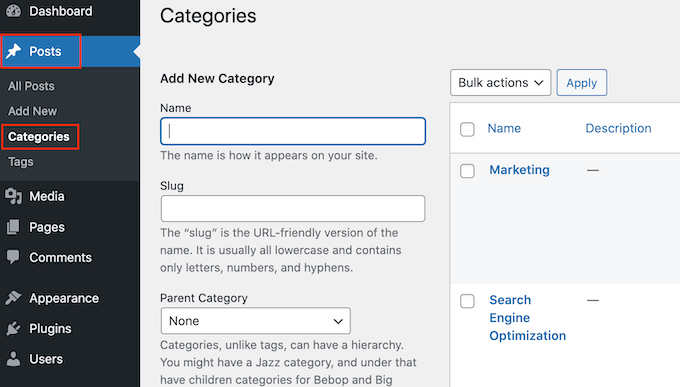
ここで、変更したいカテゴリーを見つけ、マウスオーバーする。
編集』リンクが表示されたら、クリックしてください。
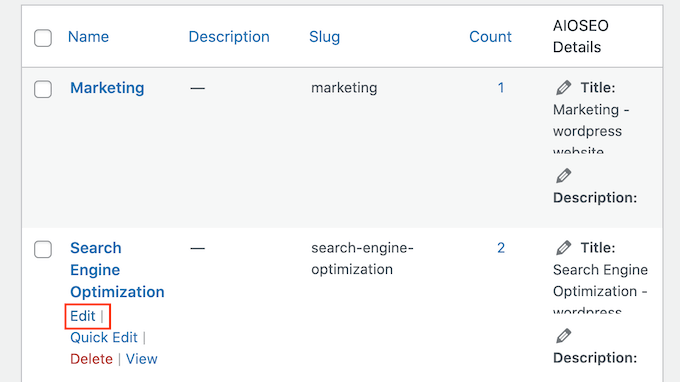
カテゴリー名を変更したり、親カテゴリーやサブカテゴリーを追加したり、カテゴリーの説明を書いたりする画面になります。
例えば、キーワードリサーチツールを使って新しいキーワードやフレーズを見つけたのであれば、そのキーワードを含むようにカテゴリー名を変更するとよいでしょう。
カテゴリー名を変更するには、「名前」フィールドに新しいタイトルを入力するだけです。

変更が完了したら、忘れずに「更新」をクリックして設定を保存してください。
その後、WordPressは自動的にこのカテゴリー内のすべての投稿を更新します。
2.WordPressのカテゴリーを適切に移動する方法(リンク切れを起こさない方法)
以下の画像のように、WordPressではすべてのカテゴリーにアーカイブページがあります。これらのページは、訪問者が関連するコンテンツを見つけるのを助け、WordPressのページビューを増やし、直帰率を減らすことができます。
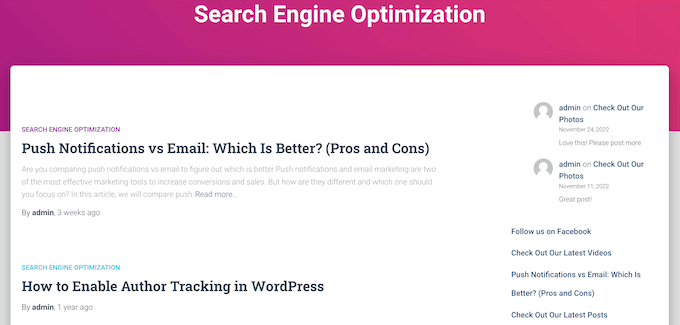
アーカイブページの場所を変更したい場合もあるでしょう。例えば、カテゴリー名を変更した場合、訪問者を混乱させないためにアーカイブのURLも変更することがあります。
しかし、スラッグを変更するということは、元のURLにアクセスしようとする人は404エラーになるということだ。
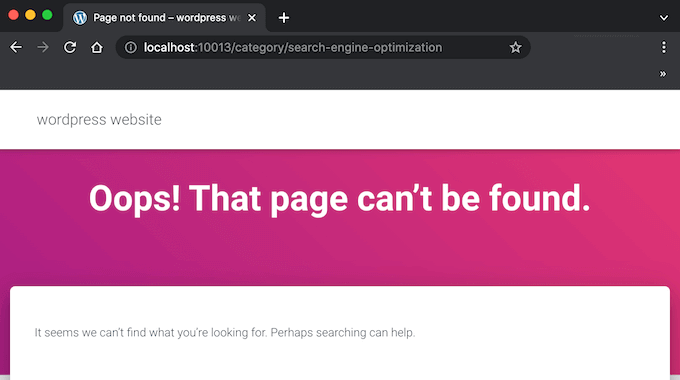
これはユーザーエクスペリエンスに悪影響を及ぼし、WordPressのSEOにも影響します。ありがたいことに、リダイレクトを作成することでこの問題を簡単に解決することができます。
それを念頭に置いて、投稿 ” カテゴリーと進み、スラッグを変更してください。そして、編集したいカテゴリーを見つけ、マウスオーバーします。
編集』ボタンが表示されたら、クリックする。
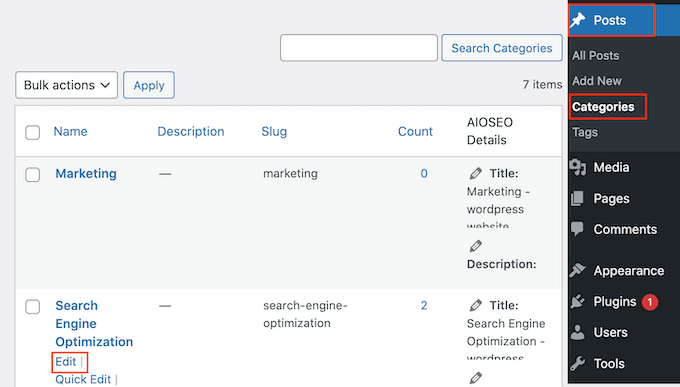
URL」フィールドには、このカテゴリーのアーカイブページの現在のスラッグが表示されます。
使用したい新規URLを入力するだけです。URLには小文字、数字、ハイフンしか使えないことに注意してください。
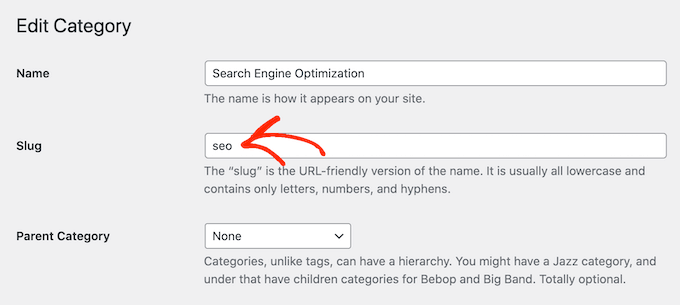
スラッグの見た目に満足したら、画面を一番下までスクロールし、「更新」をクリックして変更を保存します。
これで、新しいURLにアクセスするとアーカイブページが表示されるが、元のリンクを入力するとエラーになる。
古いURLから新しいリンクにリダイレクトする最も簡単な方法は、AIOSEOを使うことです。
AIOSEOはWordPressのための最高のSEOプラグインであり、Googleのような検索エンジンからより多くの訪問者を得るのを助けることができます。セットアップウィザードもあり、あなたのサイトに最適なSEO設定を選択し、検索エンジン最適化の全くの初心者でもランキングを向上させることができます。
このガイドでは、リダイレクトを設定するために必要なリダイレクトマネージャーを備えているAIOSEO Proバージョンを使用します。しかし、AIOSEOには無料版もあり、予算に関係なくサイトを最適化するために使用することができます。
まず、プラグインをインストールして有効化する必要があります。WordPressプラグインのインストール方法については、こちらをご覧ください。
有効化すると、AIOSEOは自動的にセットアップウィザードを起動します。Let’s Get Started」をクリックし、画面の指示に従ってサイトの検索エンジン順位を上げてください。

さらに詳しく知りたい方は、All In One SEO for WordPressを正しく設定する方法のステップバイステップガイドをご覧ください。
プラグインのプレミアム機能を使用したいので、聞かれたらライセンスキーを入力する必要があります。この情報はAIOSEOサイトのアカウントにあります。

ライセンスキーを入力後、「セットアップ完了」ボタンをクリックして設定を保存し、セットアップウィザードを閉じます。
それでは、WordPressダッシュボードのAll In One SEO ” Redirectsにアクセスしてください。リダイレクトを有効化する」をクリックしてください。

これでリダイレクトマネージャーを有効化したので、ソースURLを入力することから始められます。これはカテゴリーアーカイブのオリジナルのウェブアドレスで、通常は/category/で始まり、オリジナルのカテゴリー名が続きます。
ここでは、/category/search-engine-optimizationにアクセスしようとする人をリダイレクトしています。

ソースURLを入力したら、本当に〜してもよいですか?
Regex’ の隣にあるボックスをチェックする必要がある。

さて、いよいよ新しいカテゴリー・アーカイブ・ページであるターゲットURLに移動しよう。
次の画像では、訪問者は/category/seoにリダイレクトされます。

次のタスクは、AIOSEOが使用するリダイレクトのタイプを選択することです。リダイレクトには、301、302、307などの数字で識別される様々なタイプがあります。
アーカイブを恒久的に新しい場所に移動させるのであれば、301リダイレクトを使用します。こうすることで、古いアーカイブのトラフィックとバックリンクはすべて新しいページに転送されます。
リダイレクトタイプ」のドロップダウンを開き、「301 Moved Permanently」を選択するだけです。

カテゴリーアーカイブページを一時的に新しいURLに移動するだけであれば、代わりに「307 Temporary Redirect」を選択してください。
そうしたら、「Add Redirect」ボタンをクリックしてください。
これで、元のカテゴリーアーカイブページにアクセスしようとすると、AIOSEOが自動的に新しいターゲットURLにリダイレクトします。
3.WordPressカテゴリーの正しい削除方法
特定のカテゴリーが不要になることもあります。例えば、よく似たカテゴリーを誤って2つ作ってしまったり、WordPressブログの方向性を変えたために同じコンテンツを扱わなくなったりした場合です。
カテゴリーを削除する前に、それがWordPressサイトにどのような影響を与えるかを考えることが重要です。まず、WordPressはすべての投稿から削除したカテゴリーを削除します。カテゴリーがなくなった投稿は「未分類」と表示されます。
カテゴライズされていないコンテンツがたくさんあると、訪問者がサイトを探索するのが難しくなります。そのため、削除する予定のカテゴリー内の投稿にすべて目を通し、少なくとも1つの代替カテゴリーがあることを確認するとよいでしょう。
上記と同じ手順で、カテゴリーのアーカイブページにリダイレクトを設定することもできます。これは、検索エンジンのランキングや訪問者の体験を損なう前に、リンク切れを修正するのに役立ちます。
カテゴリーを削除する準備ができたら、投稿 ” カテゴリーに移動してください。カテゴリーにマウスオーバーし、「削除」リンクが表示されたらクリックしてください。
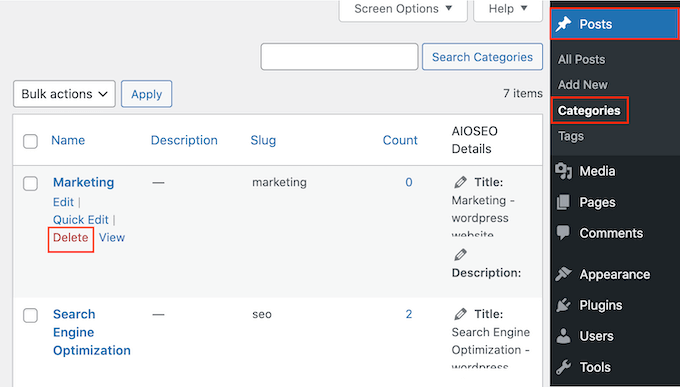
4.初期設定の未分類カテゴリーを変更する方法
投稿にカテゴリーを割り当てない場合、WordPressが自動的にカテゴリーを割り当てます。初期設定では「未分類」になっていますが、別のカテゴリーに変更することもできます。
もう一つのオプションは、「未分類」カテゴリーを使い続けるが、より説明的で便利な名前をつけることである。
WordPressで複数著者のブログを運営していたり、ゲスト投稿を受け入れている場合、投稿にカテゴリーを追加し忘れる可能性があるため、この変更は特に重要です。
初期設定のカテゴリーを変更することで、すべての投稿に説明的なカテゴリーを持たせることができ、WordPressのSEOを改善することもできます。
まず、投稿“ カテゴリーから未分類のカテゴリー名を変更しましょう。
ここで「未分類」を見つけてマウスオーバーする。編集」のリンクが表示されたら、クリックしてください。
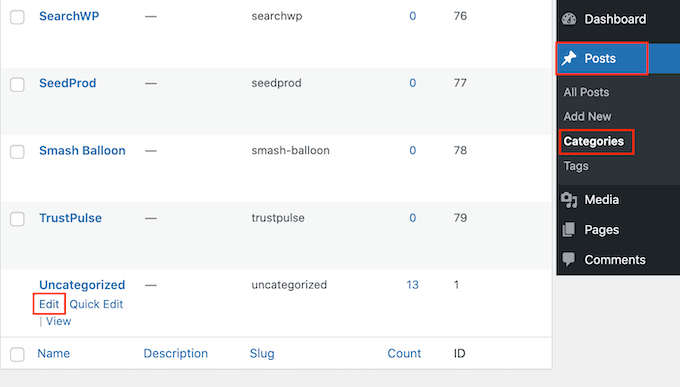
名前」フィールドに新しいタイトルを入力することができます。
その後、画面を一番下までスクロールし、「保存」をクリックする。
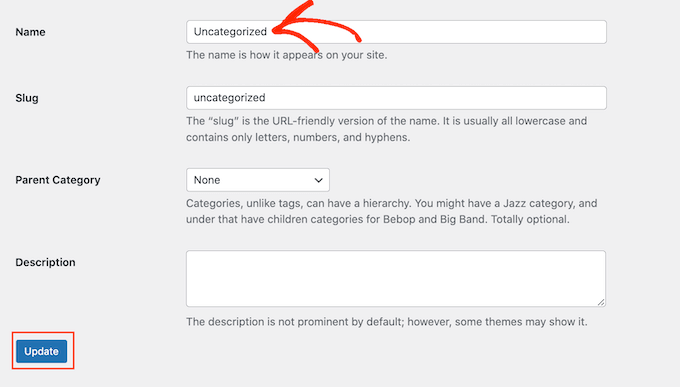
もう一つのオプションは初期設定のカテゴリーを変更することです。これは、すでに一般的なカテゴリーを作成していて、それを初期設定として使いたい場合に便利です。
この変更を行うには、WordPressダッシュボードの設定 ” 書き込みに向かいます。そして、「初期設定投稿カテゴリー」のドロップダウンを開き、リストから任意のカテゴリーを選択することができます。
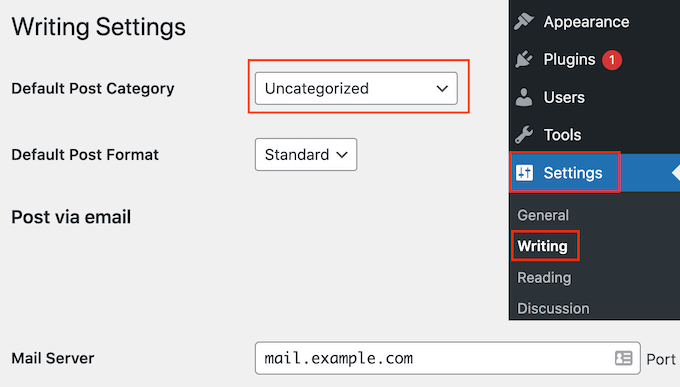
その後、忘れずに「変更を保存」をクリックして設定を保存してください。
5.WordPressでサブカテゴリーを追加する方法
WordPressではカテゴリーを階層化することができるので、必要に応じてサブカテゴリーを追加することができます。
新規: カテゴリーの追加画面の親カテゴリーのドロップダウンを使えば、簡単にできます。

詳しくは、WordPressでサブカテゴリーを追加する方法のステップバイステップガイドをご覧ください。
6.カテゴリーをタグに簡単に変換する方法
カテゴリーとタグはどちらも投稿を整理し、グループ化するための重要な方法です。しかし、訪問者がサイト内を見つけやすくするためには、少し違った使い方をする必要があります。
カテゴリーは投稿を大まかにグループ化するのに適しており、タグは各投稿の具体的な詳細を説明するためのものです。
訪問者はカテゴリーを使って、興味のあるコンテンツや好きなテーマを素早く見つけることができます。そして、タグを使ってそのカテゴリー内の投稿をピンポイントで見つけることができます。
WPBeginnerでは、新規WordPressユーザーを対象とした「初心者ガイド」カテゴリーを設けています。ビギナーズガイドの各投稿には、カスタムタクソノミー、SEO、コンテンツの並べ替えなど、さまざまなタグがあります。
特にWordPressを使い始めたばかりの頃は、カテゴリーとタグを混同しがちです。また、サイトが時間の経過とともに変化し、タグの1つがカテゴリーとして機能するようになることもあります。
Categories to Tags Converterプラグインを使えば、カテゴリーを簡単にタグに変換することができます。
例えば、ボタンをクリックするだけで、「初心者ガイド」カテゴリーを「初心者ガイド」タグに変えることができます。さらに良いことに、’初心者ガイド’に分類されていた投稿はすべて、自動的に新しい’初心者ガイド’タグが割り当てられます。
これにより、時間を大幅に節約でき、コンテンツを整理するさまざまな方法を試すことができる。
まず、Categories to Tags Converterプラグインをインストールし、有効化する必要があります。ヘルプが必要な場合は、WordPressプラグインのインストール方法のガイドをご覧ください。
有効化したら、ツール ” インポートに進んでください。ここで「カテゴリーとタグのコンバーター」を見つけ、「インポーターを実行」リンクをクリックする。
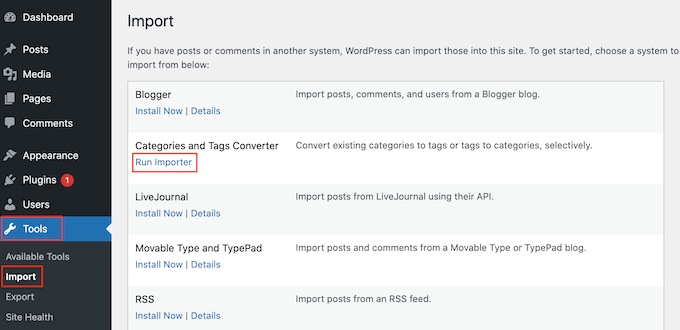
サイトに作成したカテゴリーやタグがすべてタブに整理されて表示されます。
カテゴリーをタグに変換するには、その横のボックスにチェックを入れるだけです。カテゴリーを変換する」ボタンをクリックします。
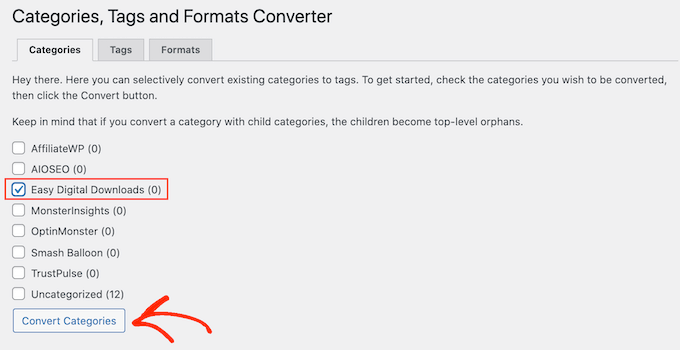
しばらくすると、「変換に成功しました」というメッセージが表示されます。さらにカテゴリーをタグに変換するには、上記のプロセスを繰り返すだけです。
タグをカテゴリーに変換するには、「タグ」タブを選択します。変更したいタグの横にあるボックスにチェックを入れ、「タグを変換」ボタンをクリックします。
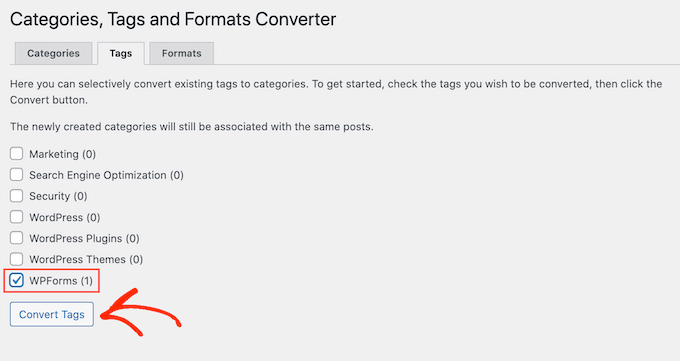
WordPressカテゴリーに関するエキスパートガイド
この投稿が、WordPressのカテゴリーを適切に変更、移動、削除する方法を学ぶのにお役に立てば幸いです。WordPressカテゴリーに関連する他の投稿もご覧ください:
- WordPressでカテゴリーとサブカテゴリーを追加する方法
- WordPressでカテゴリーとタグを統合して一括編集する方法
- WordPressでカテゴリー名を正しく変更する方法(初心者ガイド)
- WordPressで未分類カテゴリーの名前を変更する方法
- カテゴリーとタグ – コンテンツを分類するためのSEOベストプラクティス
- WordPressでカテゴリー別に検索する方法(ベストメソッド)
- WordPressでカテゴリーを表示/非表示にする方法(アルティメットガイド)
- WordPressでカテゴリーページにサブカテゴリーを表示する方法
- WordPressでカテゴリーごとにスタイルを変える方法
- WordPressのカテゴリー・ハックとプラグインが最も求められている
If you liked this article, then please subscribe to our YouTube Channel for WordPress video tutorials. You can also find us on Twitter and Facebook.





Dennis Muthomi
Great guide! Managing categories properly is so important for a good user experience and SEO.
One question though – is there a way to remove the “category” part from the category URL slugs?
having just the category name in the URL would look cleaner, e.g. example.com/beginners-guide instead of example.com/category/beginners-guide.
any tips on achieving this without breaking links would be super helpful.
Thanks
WPBeginner Comments
While you can change the base prefix for categories, we don’t recommend removing it entirely, as search engines need to be able to identify categories verses posts and pages.
To change the base prefix for categories, check out:
https://www.wpbeginner.com/wp-tutorials/how-to-change-the-category-base-prefix-in-wordpress/
Dennis Muthomi
thanks a bunch for the helpful reply !
makes total sense to keep the “category” prefix for SEO purposes. I’ll stick to your recomendation…
thank you for taking the time to clarify and point me in the right direction!
Molly Martin
Hello,
Thanks for the helpful article!
If we use the Categories to Tags plugin, will that create a bunch of 404 errors for those categories that no longer exist?
Molly
WPBeginner Support
If you had nothing in the categories then you would not need to worry about 404s but if you had posts or other content in the categories then you would want to create redirects to prevent those 404s.
Admin
Molly Martin
Hey, thanks for the speedy reply! You guys are great. I am going to read this blog more often. Very helpful.
Moinuddin Waheed
I was running a news website for one of my clients and made several categories for news items which needed to be aligned with the category posts. This tutorial is especially helpful for making subcategories of the news items which can be aligned with the broader category posts.
Also now we can move one category post to others without losing anything.
WPBeginner Support
Happy to hear our article was helpful
Admin